Automatisch trackmarkeringen toevoegen
U kunt tijdens normaal opnemen automatisch met bepaalde tussenpozen trackmarkeringen laten aanbrengen.
Volg met gebruik van de afstandsbediening de onderstaande stappen:
- Gebruik de afstandsbediening om te selecteren “
 Settings” - “Recording Settings” - “Auto Track Marks” in het HOME-menu en druk vervolgens op
Settings” - “Recording Settings” - “Auto Track Marks” in het HOME-menu en druk vervolgens op  .
.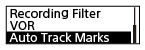
- Druk op
 of
of  om "Interval" te selecteren en druk vervolgens op
om "Interval" te selecteren en druk vervolgens op  .
. - Druk op
 of
of  om de gewenste intervallengte te selecteren en druk vervolgens op
om de gewenste intervallengte te selecteren en druk vervolgens op  .
.U kunt kiezen uit “5min,” “10min,” “15min” of “30min.”
De Auto Track Marks-functie is ingeschakeld.
- Druk op
 of
of  om "Time Stamps" te selecteren en druk vervolgens op “Time Stamps On.”
om "Time Stamps" te selecteren en druk vervolgens op “Time Stamps On.”De tijdstempel wordt toegevoegd aan de trackmarkeringen wanneer ze automatisch worden toegevoegd.
Zo kunt u uw trackmarkering zoeken in een lange opname, zoals een opname van gesprekken, want u kunt de tijdstempels als referentiepunten gebruiken.
- Houd BACK/HOME ingedrukt om terug te keren naar het HOME-menu.
Hint
- Als u de Auto Track Marks-functie wilt annuleren, moet u "OFF" selecteren in stap 2.
- Terwijl de Auto Track Marks-functie is ingeschakeld, kunt u nog steeds op T-MARKdrukken tijdens het opnemen om op een bepaald punt een trackmarkering toe te voegen.
De inhoud van deze Helpgids kan zonder kennisgeving worden gewijzigd als gevolg van updates in de specificaties van het product. Deze Helpgids is vertaald via een automatisch vertaalsysteem.